क्या आप विंडोज 10 चलाने वाले कंप्यूटर पर स्वचालित लॉगिन को कॉन्फ़िगर करना सीखना चाहेंगे? इस ट्यूटोरियल में, हम आपको दिखाने जा रहे हैं कि विंडोज चलाने वाले कंप्यूटर पर स्वचालित लॉगिन कैसे सक्षम किया जाए।
• Windows 10
• Windows 7
उपकरण सूची
निम्नलिखित अनुभाग इस ट्यूटोरियल बनाने के लिए उपयोग किए जाने वाले उपकरणों की सूची प्रस्तुत करता है।
एक अमेज़न एसोसिएट के रूप में, मैं खरीद योग्यता से कमाते हैं ।
विंडोज संबंधित ट्यूटोरियल:
इस पृष्ठ पर, हम विंडोज से संबंधित ट्यूटोरियल की एक सूची के लिए त्वरित पहुंच प्रदान करते हैं।
ट्यूटोरियल विंडोज 10 - कॉन्फ़िगर ऑटोमैटिक लॉगिन
एक प्रशासक के रूप में, एक ऊंचा पावरशेल कमांड-लाइन शुरू करें।

डिवाइसपासवर्डवर्डबिल्डीबिल्डन नाम की रजिस्ट्री प्रविष्टि को कॉन्फ़िगर करें।
यूजर कॉन्फ़िगरेशन स्क्रीन तक पहुंचें।
अनचेक यूजर नाम के ऑप्शन को इस कंप्यूटर का इस्तेमाल करने के लिए यूजर नेम और पासवर्ड डालना होगा।
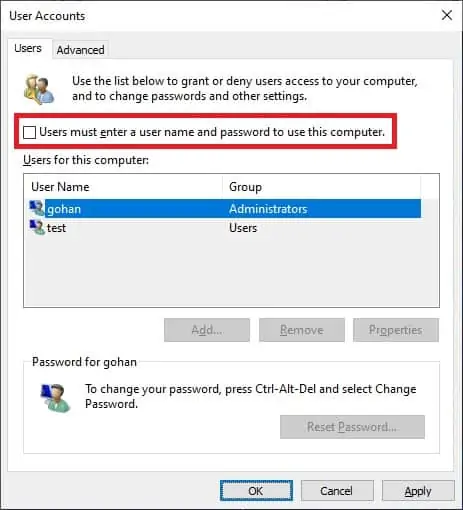
ओके बटन पर क्लिक करें।
सिस्टम स्वचालित लोगन को कॉन्फ़िगर करने के लिए उपयोगकर्ता नाम और पासवर्ड का अनुरोध करेगा।
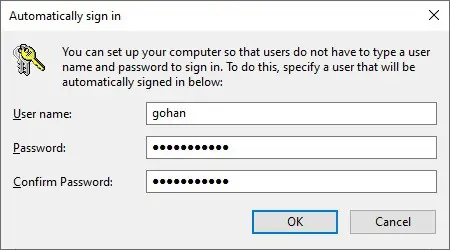
कंप्यूटर को रिबूट करें।
विंडोज अपने आप कंप्यूटर पर लॉग ऑन हो जाएगा।
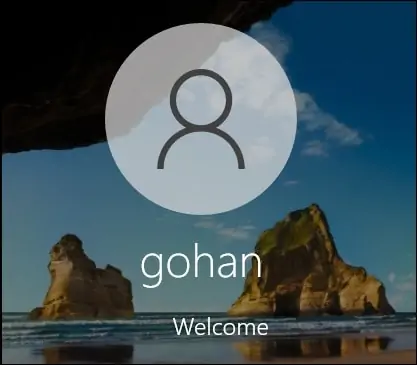
बधाइयाँ! आप विंडोज पर स्वचालित लोगन को कॉन्फ़िगर करने में सक्षम हैं।
